O nome de exibição no Google Meet está vinculado à conta do Google
- Para alterar o nome de exibição no Google Meet, vá para https://myaccount.google.com/name e mude seu nome do Google.
- Você também pode usar uma combinação de nomes e apelidos para exibir no Google Meet.
- Leia o guia abaixo para saber como fazer isso no PC e em dispositivos móveis!
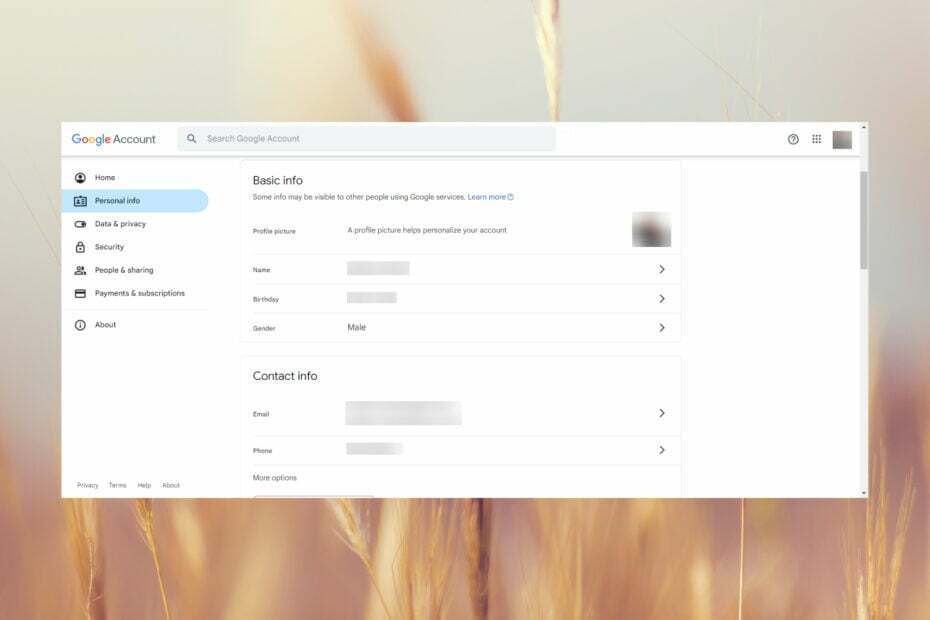
Para alterar seu nome de exibição no Google Meet, você deve alterar seu nome em sua conta do Google ou usar uma combinação com seu apelido.
Posso alterar meu nome no Google Meet sem alterar o nome da conta do Google? Não, você não pode.
Alguns de nossos leitores também perguntaram como mudar seu nome no Google Meet durante uma reunião, mas é impossível. Se você alterar seu nome do Google, terá que sair da reunião e entrar novamente.
Como altero meu nome preferido no Google Meet e no Gmail?
1. Como mudar seu nome no Google Meet no PC
- Abra um navegador e faça login em sua conta do Google.
- Digite ou cole a seguinte linha na barra de endereço e pressione Digitar para acessar o nome na seção de informações básicas:
https://myaccount.google.com/name - Agora, clique no Editar ícone para alterar seu nome.

- Na janela de informações pessoais, você pode alterar seu nome e sobrenome e clicar no botão Salvar botão abaixo.
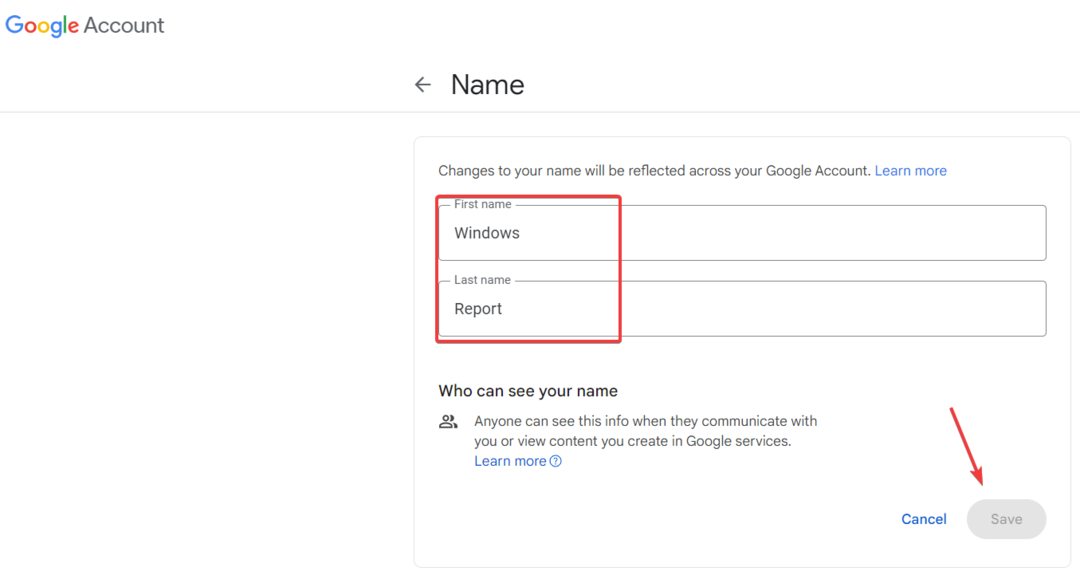
- Ao voltar, você também verá que pode definir um apelido para si mesmo. Se você clicar no ícone de edição e inserir também um apelido, poderá alterar seu nome de exibição no Google Meet ou em outros aplicativos do Google com uma combinação de nomes e apelido.
- Clique no Exibir nome como.
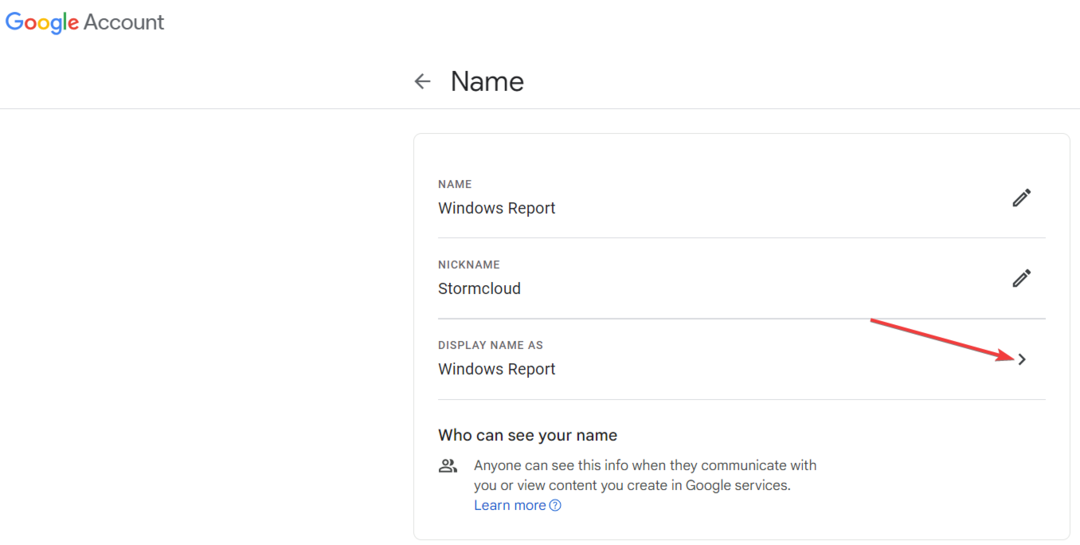
- Você terá três opções possíveis para escolher: Nome e Sobrenome, Nome Apelido Sobrenome ou Nome Sobrenome (Apelido). Bater Salvar se você escolher uma opção.
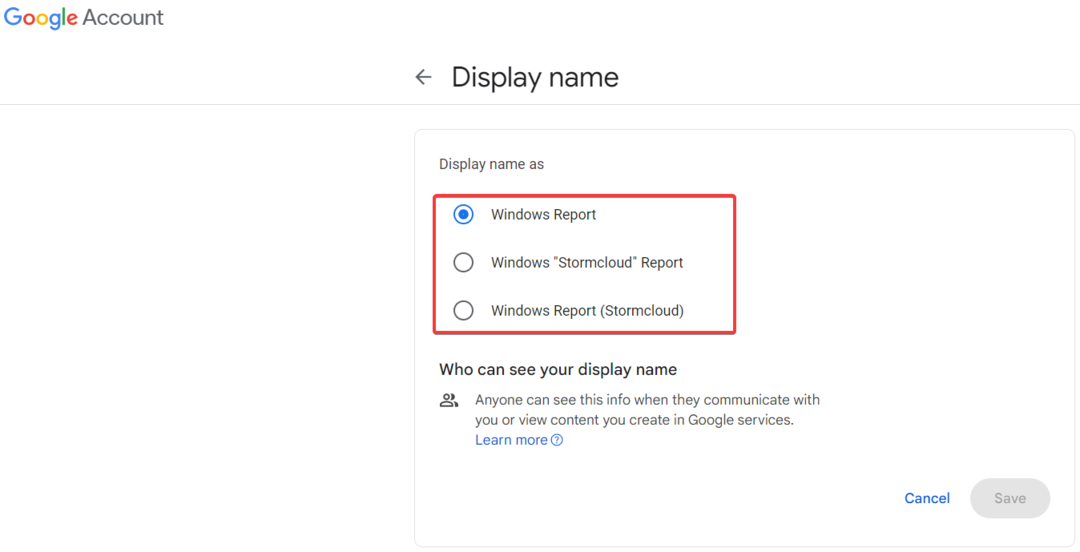
Agora, seu nome de exibição será alterado automaticamente em todos os aplicativos do Google que apresentam seu nome de exibição, incluindo o Google Meet. No entanto, lembramos que se você estiver em uma sessão do Google Meet, precisará sair e entrar novamente na reunião para ver a alteração.
Como testamos, revisamos e avaliamos?
Trabalhamos nos últimos 6 meses na construção de um novo sistema de revisão sobre como produzimos conteúdo. Usando-o, refizemos posteriormente a maioria de nossos artigos para fornecer experiência prática real nos guias que criamos.
Para mais detalhes você pode ler como testamos, revisamos e avaliamos no WindowsReport.
Para concluir a alteração, você também pode alterar sua foto de perfil. Você pode fazer isso na página principal da Conta do Google e clicar na guia Informações pessoais.
2. Altere seu nome de exibição no Google Meet usando seu dispositivo móvel
2.1 Em um dispositivo Android
- Vá para o Android Configurações, toque em Googlee selecione Gerencie sua conta do Google.

- Agora, selecione o Informação pessoal guia, toque na opção Nome e altere seu nome nos campos dedicados.
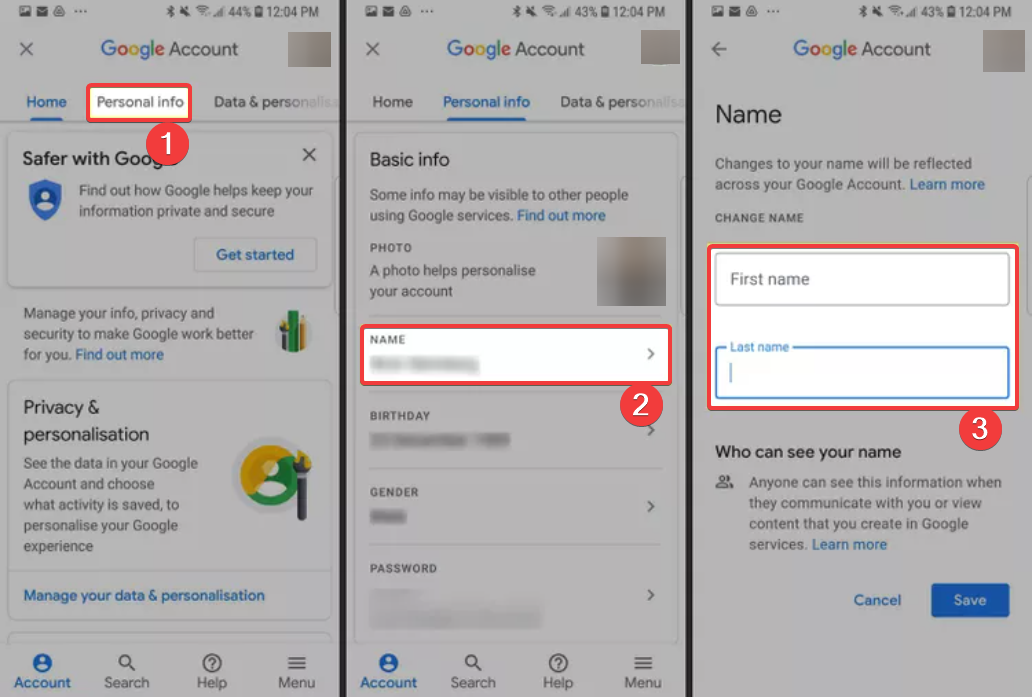
2.2 No iOS
O procedimento é semelhante no iOS, mas você precisa abrir o aplicativo Gmail no seu iPhone, tocar no botão de menu e selecionar Configurações. Depois, é o mesmo método: vá em Gerenciar sua conta do Google > Informações pessoais > Nome e altere-o.
Como você pode ver, o procedimento no seu celular é ainda mais fácil do que no navegador.
Como mudar seu nome no Google Meet como estudante?
Para alterar um nome no Google Meet, você deverá entrar em contato com o administrador da sua conta escolar ou profissional.
Somente eles podem atualizar seu nome de exibição no Google Meet, Gmail e outros aplicativos do Google.
Utilizando outros recursos que acompanham o Google Meet
- Alterando o plano de fundo do Google Meet – Para alterar o plano de fundo no Google Meet, clique no botão de três pontos verticais, selecione Aplicar efeitos visuais e selecione um plano de fundo na categoria Planos de fundo.
- Entrando no Google Meet pelo Gmail – Você pode participar de uma reunião diretamente da sua conta do Gmail. Aqui está um guia sobre como entrar no Google Meet pelo Gmail.
- Conectando um sistema de sala de reunião ao Google Meet – Nosso guia sobre como conectar um sistema de reunião ao Google Meet irá ajudá-lo com isso.
- Trocando a câmera no Google Meet – Vá para Configurações no Google Meet, clique em Vídeo e selecione a câmera no menu suspenso. Você também pode alterar o microfone na seção Áudio.
Concluímos aqui nosso guia sobre como alterar o nome de exibição no Google Meet e alterar a forma como seu nome aparece em videoconferências.
Você também pode estar interessado em nosso guia sobre como ocultar os botões do Google Meet do Gmail.
Para qualquer outra dúvida ou problema que você possa encontrar, vá para a seção de comentários abaixo e deixe-nos uma mensagem.


![Como desativar as pesquisas de tendências do Google [para todos os dispositivos]](/f/7dcb760a7107fb6117b99df6cf3c4b64.png?width=300&height=460)